Содержание

Бесплатный антивирус AVG AntiVirus FREE нерегулярно, но срабатывает ложно на вполне нормальные программы, наша инструкция придет на помощь и покажет, как добавить файл, папку или интернет-страницу в исключения.
Когда AVG AntiVirus FREE блокирует веб-сайты, удаляет ваши игры и программы, необходимо добавить интернет-ресурсы, папки и файлы в исключения и положить конец такому самовольству.
Совет . Предварительно убедитесь, что добавляемый сайт или файл безопасен, проверкой онлайн-антивирусом VirusTotal и только после этого исключайте из сканирования.
Как добавить файл или папку в исключения AVG AntiVirus FREE
Откройте AVG AntiVirus FREE и зайдите в "Настройки" через верхнее меню.

Перейдите в раздел "Исключения" и нажмите "Добавить исключение".

В появившемся окне добавьте необходимый файл или папку через кнопку "Обзор". А если необходимо добавить веб-сайт, просто впишите его адрес и нажмите "Добавить исключение".

После чего, определенные вами сайты, файлы и папки перестанут проверяться, блокироваться и удалятся.
Зайдите в «Меню», выберите «Настройки».
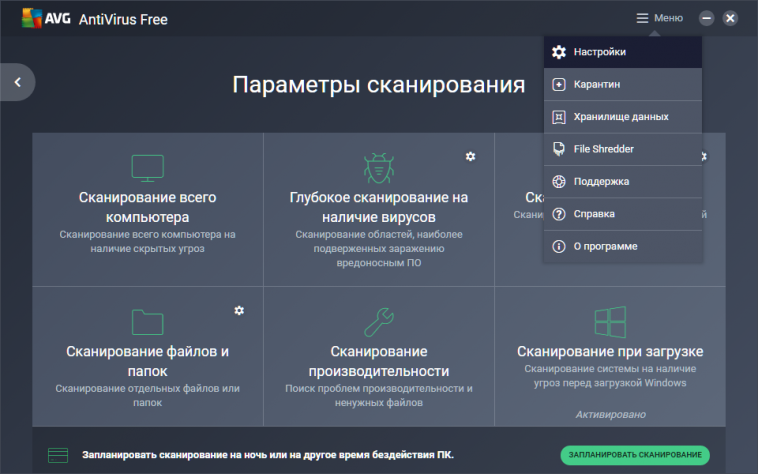
Во вкладке «Общие» разверните раздел «Исключения».
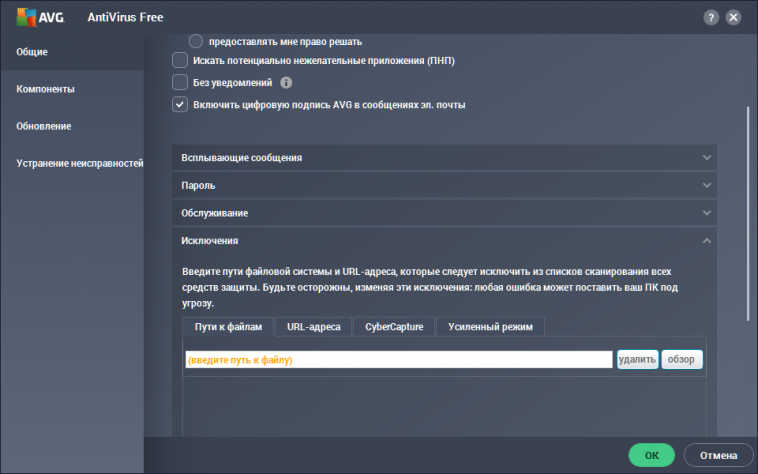
Введите соответствующий компонент для исключения из анализа и нажмите «ОК».
Расскажте как добавить в исключения антивируса АВГ программу или файл?
AVG Antivirus — одна из топовых программ по обеспечению безопасности вашего компьютера как в сети, так и локально. У данной программы много модулей сканирования, лечения и обнаружения вирусной активности на ПК. Так как этот антивирус может защищать компьютер в режиме online, то есть вероятность того что АВГ может при инсталляции или при запуске программы блокировать ее и не давать ей отработать. Это связано с уровнем защиты и это возможно решить. Расскажем о нескольких способах добавления исключений в антивирус.
Отключение ативируса
Удаление расширений из списка сканирования
Добавление исключений
Первое наше действие будет запуск окна настроек. Для этого в правой нижней части экрана в панели задач, там где находиться строка уведомлений, находим значок антивируса AVG и при нажатии правой кнопки мыши выбираем пункт Открыть AVG .
Откроется окно, здесь заходим в меню Параметры и Дополнительные параметры . Находим пункт Временно отключить защиту AVG , нажимаем эту кнопку и выбираем время на которое будет отключена резидентная защита:
- На 5 минут
- 10минут
- 15 минут
- До перезагрузки

Если этот вариант не устраивает, то можно зайти в пункт Защита компьютера AntiVirus Параметры для опытных пользователей и в правой части окна убрать расширения, которые вы хотите, чтобы антивирус не сканировал.  На примере удалим EXE и Jpeg нажмем кнопку Ок . Теперь при запуске файлов с расширением Exe (программы) или jpeg (фотографии), антивирус будет их игнорировать и не будет сканировать, соответственно заблокировать он их тоже не сможет.
На примере удалим EXE и Jpeg нажмем кнопку Ок . Теперь при запуске файлов с расширением Exe (программы) или jpeg (фотографии), антивирус будет их игнорировать и не будет сканировать, соответственно заблокировать он их тоже не сможет.
Еще один вариант — это добавить файл или папку в исключения. Для этого в Дополнительных настройках находим отдельный пункт Исключения .
В этом пункте справа нажимаем кнопку Добавить исключения и выбираем тип исключения:
- Приложение или файл – этот пункт предназначен для отдельных файлов
- Папка – добавляет все папку в исключения, т.е все что будет происходить в этой папке антивирус не волнует.
- URL- добавления сайтов которые вы хотите чтобы антивирус АВГ не блокировал.
- Сертификат – сертификаты для веб узлов.


В нашем случае мы выберем пункт Приложение или файл нажимаем кнопку Обзор , выбираем нужные файлы, которые не хотим, чтобы антивирус блокировал. Также здесь можно указать разные настройки, которые будут применены для данного файла.  После, этот файл появится в списке. В последствии, если он вам будет не нужен, его можно удалить из списка и антивирус будет иметь право его блокировать. Указав путь к папке и добавив ее в список исключений, мы исключим ее из проверки.
После, этот файл появится в списке. В последствии, если он вам будет не нужен, его можно удалить из списка и антивирус будет иметь право его блокировать. Указав путь к папке и добавив ее в список исключений, мы исключим ее из проверки. 

